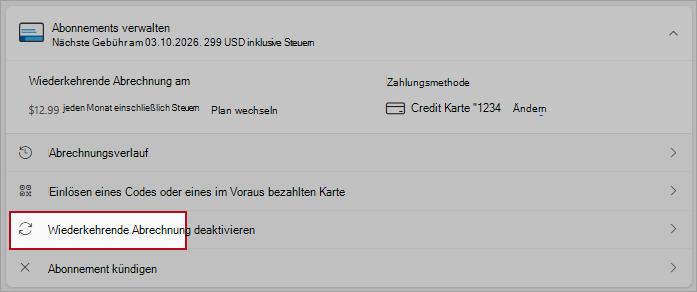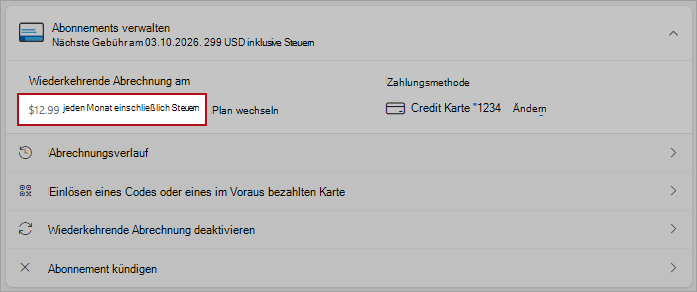Aktivieren oder Deaktivieren der wiederkehrenden Abrechnung für ein Microsoft-Abonnement
Wenn Sie die wiederkehrende Abrechnung deaktivieren, werden Sie in Zukunft nicht mehr in Rechnung gestellt. Sie (und alle Personen, für die Sie Ihr Microsoft 365 Family-Abonnement freigegeben haben) können Ihr Abonnement bis zum Ablaufdatum weiterhin normal verwenden.
Wenn die wiederkehrende Abrechnung aktiviert ist, wird Ihnen Ihr Abonnement am Verlängerungsdatum in Rechnung gestellt – je nach Plan entweder monatlich oder jährlich.
Wählen Oder erweitern Sie eine Option unten, um weitere Informationen zu finden.
-
Zeigen Sie Ihre Abonnements an, indem Sie sich unter account.microsoft.com/servicesAnmelden bei Ihrem Microsoft-Konto anmelden.
-
Suchen Sie Ihr Abonnement, und wählen Sie dann Verwalten aus.
Tipp: Wenn kein Link Verwalten angezeigt wird, kann dies daran liegen, dass Sie bereits Ihre Abonnementdetails anzeigen oder mit dem falschen Konto angemeldet sind.
-
Überprüfen Sie die Abonnementdetails, und wählen Sie Wiederkehrende Abrechnung deaktivieren aus.
Tipps:
-
Wenn die Option Wiederkehrende Abrechnung deaktivieren nicht angezeigt wird, bedeutet dies, dass Ihr Abonnement an dem unter Ablaufdatum angegebenen Datum endet.
-
Wenn Die Option Wiederkehrende Abrechnung aktivieren angezeigt wird, bedeutet dies, dass die wiederkehrende Abrechnung bereits deaktiviert ist. Wählen Sie den Link aus, um die wiederkehrende Abrechnung zu aktivieren.
-
-
Lesen Sie die Details, die erläutern, was geschieht, wenn Sie die wiederkehrende Abrechnung deaktivieren.
Tipp: Möglicherweise wird Ihnen auch angeboten, zu einem anderen Microsoft 365-Abonnementtyp zu wechseln. Weitere Informationen
-
Scrollen Sie nach unten, und wählen Sie entweder Ich möchte mein Abonnement nicht, oder ich möchte meine Vorteile behalten aus.
Wichtig: Sie haben weiterhin Zugriff auf Ihr Abonnement und alle vorteile, bis es abläuft.
-
Zeigen Sie Ihre Abonnements an, indem Sie sich unter account.microsoft.com/servicesAnmelden bei Ihrem Microsoft-Konto anmelden.
-
Suchen Sie Ihr Abonnement, und wählen Sie dann Verwalten aus.
Tipp: Wenn kein Link Verwalten angezeigt wird, kann dies daran liegen, dass Sie bereits Ihre Abonnementdetails anzeigen oder mit dem falschen Konto angemeldet sind.
-
Wählen Sie Wiederkehrende Abrechnung aktivieren aus.
Tipps:
-
Wenn ein Link Verlängern oder Erneut senden angezeigt wird, wählen Sie ihn aus, um Ihr Abonnement zu verlängern. Dadurch wird gleichzeitig die wiederkehrende Abrechnung aktiviert.
-
Wenn Sie dieses Abonnement über einen Drittanbieter wie Apple, Google oder einen anderen Einzelhändler erworben haben, wird der Link Abrechnung verwalten angezeigt. Wählen Sie diesen Link aus, um ihre Verlängerung über diesen Händler zu verwalten.
-
Wenn neben dem Ablaufdatum des Abonnements mit im Voraus bezahlter Karte bezahlt angezeigt wird, haben Sie das Abonnement mit einem Downloadcode oder einem Einmaligen Verwendungstoken bezahlt, sodass Sie die wiederkehrende Abrechnung nicht aktivieren können. Wenn das Abonnement abläuft, können Sie im Microsoft Store ein neues erwerben.
-
Wenn keine der oben genannten Links angezeigt wird, aber ein Verlängerungsdatum oder eine Benachrichtigung über eine bevorstehende Gebühr angezeigt wird, bedeutet dies, dass die wiederkehrende Abrechnung bereits aktiviert ist und Ihr Abonnement am angezeigten Datum verlängert wird.
-
-
Folgen Sie den Anweisungen zum Einrichten der wiederkehrenden Abrechnung für Ihr Abonnement.
-
Zeigen Sie Ihre Abonnements an, indem Sie sich unter account.microsoft.com/servicesAnmelden bei Ihrem Microsoft-Konto anmelden.
-
Suchen Sie Ihr Abonnement, und wählen Sie dann Verwalten aus.
Tipp: Wenn kein Link Verwalten angezeigt wird, kann dies daran liegen, dass Sie bereits Ihre Abonnementdetails anzeigen oder mit dem falschen Konto angemeldet sind.
-
Überprüfen Sie die Abonnementdetails, um den Planzyklus anzuzeigen:
-
Wählen Sie Plan wechseln aus, um zwischen jährlichen oder monatlichen Zahlungen zu wechseln.
Hinweis: Dies ist nicht dasselbe wie das Wechseln von Abonnements. Wenn Sie zu einem anderen Abonnementtyp wechseln möchten, lesen Sie Wechseln zwischen Microsoft 365-Abonnements.
Häufig gestellte Fragen
Nein. Sie (und alle Personen, für die Sie Ihr Microsoft 365 Family-Abonnement freigegeben haben) können Ihr Abonnement bis zum in Ihrem Konto angezeigten Ablaufdatum weiterhin normal verwenden.
Wenn das Abonnement als Abgelaufen angezeigt wird, sehen Sie das Datum, an dem es abgelaufen ist, und je nach Produkt die letzte Gebühr. Wenn keine Option zum Verlängern oder Erneuten Abonnieren angezeigt wird, ist das Abonnement möglicherweise nicht mehr verfügbar.
Siehe auch
Zahlungsmethode eines Microsoft-Kontos aktualisieren
Wechseln Sie zwischen Microsoft 365-Abonnements
Benötigen Sie weitere Hilfe?
Kontaktieren Sie den Support.
Für technischen Support wechseln Sie zu Microsoft-Support kontaktieren, geben Sie Ihr Problem ein, und wählen Sie Hilfe erhalten aus. Wenn Sie weitere Hilfe benötigen, wählen Sie Support kontaktieren aus, um zur besten Supportoption geroutet zu werden.